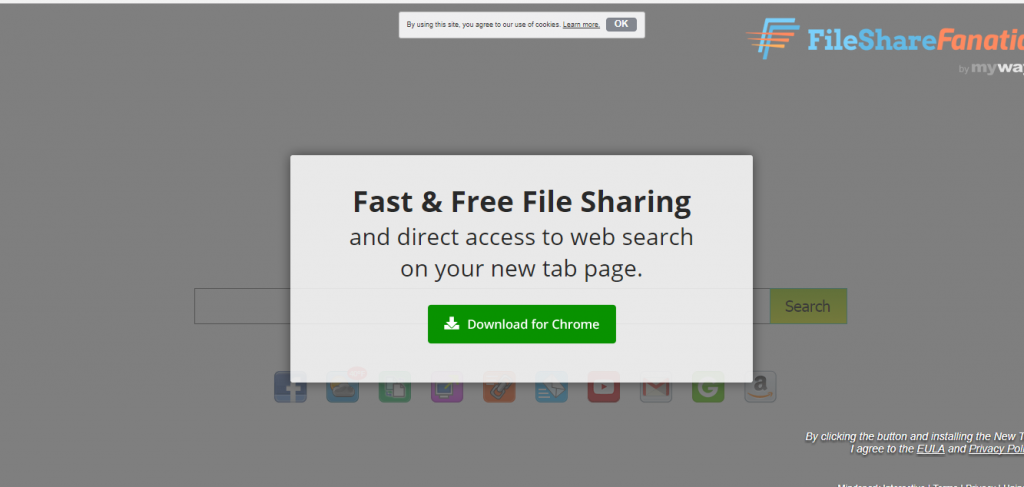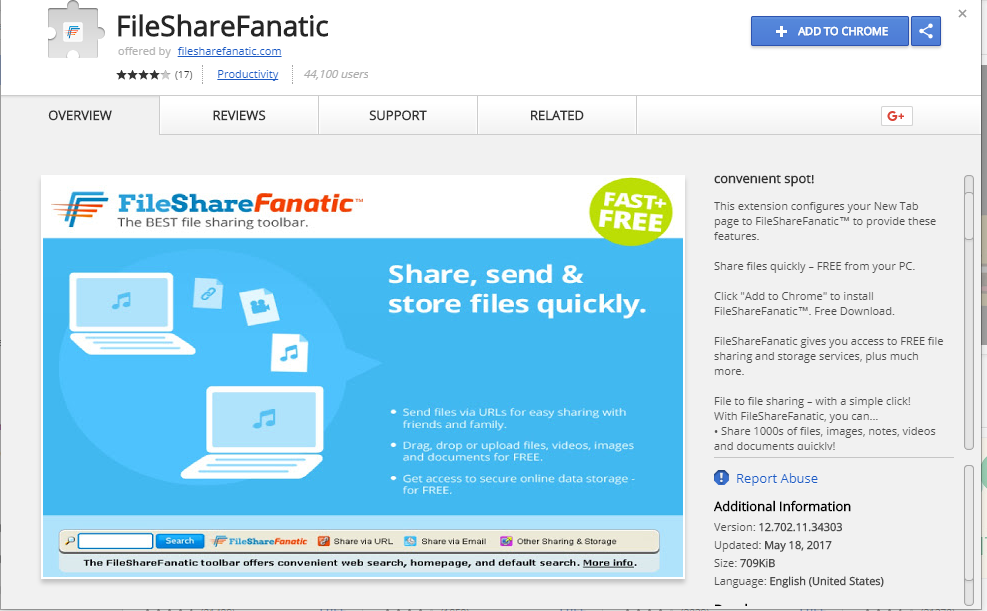記事はあなたが削除するのに役立ちます FileShareFanatic 効果的に. この記事の最後にあるブラウザハイジャッカーの削除手順に従ってください.
FileShareFanatic 悪意のあるブラウザ拡張機能です (ハイジャック犯としても知られています) これは、主要なWebブラウザー設定を誤って構成し、影響を受ける被害者のセキュリティとブラウザーに深刻な問題を引き起こす可能性があります。.

脅威の概要
| 名前 | FileShareFanatic |
| タイプ | ブラウザハイジャッカー, PUP |
| 簡単な説明 | コンピュータ上にあるすべてのブラウザアプリケーションが影響を受けます. ハイジャック犯はあなたをリダイレクトし、たくさんの広告を表示することができます. |
| 症状 | 変更されるブラウザ設定はスタートページです, 検索エンジンと新しいタブページ. |
| 配布方法 | フリーウェアのインストール, バンドルパッケージ |
| 検出ツール |
システムがマルウェアの影響を受けているかどうかを確認する
ダウンロード
マルウェア除去ツール
|
| ユーザー体験 | フォーラムに参加する FileShareFanaticについて話し合う. |

FileShareFanatic –配信方法
FileShareFanatic は、最近発見された、最も人気のあるWebブラウザのいくつかのために作られたブラウザハイジャッカーです。. 感染を報告したセキュリティ専門家は、他の同様のマルウェアと同じ目標を持っていると述べています. これは、人気のあるWebブラウザのデフォルト設定とユーザー提供設定を変更して、ハッカーが制御するサイトまたはサービスにリダイレクトするコンピュータウイルスの一種です。.
感染の大部分は、Chromeウェブストアで入手可能なGoogleChromeの悪意のある拡張機能が原因でした。. 単に呼ばれます “FileShareFanatic” ドメイン名を使用する開発者によって提供されるように “filesharefanatic.com”. 次の説明を読みます:
簡単にアップロードするために必要なツールにアクセスする, 移行, お店, ファイルを共有して送信する. すべて1つの無料で便利なスポットから!
This extension configures your New Tab page to FileShareFanatic™ to provide these features.ファイルをすばやく共有–PCから無料.
クリック “Chromeに追加” to install FileShareFanatic™. 無料ダウンロード.
FileShareFanaticを使用すると、無料のファイル共有およびストレージサービスにアクセスできます。, プラスはるか.
ファイル間共有–クリックするだけ!
FileShareFanaticを使用, あなたはできる…
•何千ものファイルを共有する, 画像, ノート, ビデオとドキュメントをすばやく!
•オンラインデータストレージサービスに簡単にアクセスできます.
• それは無料です!そう, 忠実なユーザーに参加する. 今すぐFileShareFanaticをお試しください.
FileShareFanatic拡張機能は、Chromeの新しいタブページから便利なWeb検索と機能を提供します.
注意深く読んでください: 右上隅にある[Chromeに追加]ボタンをクリックして、FileShareFanatic拡張機能をインストールします, このアプリケーションをインストールすることに同意します, エンドユーザー使用許諾契約とプライバシーポリシーに同意し、将来の更新とアップグレードを受け取ることに同意します. アプリケーションはサーバーと通信して、その機能を提供し、使用状況の指標を記録します. プログラムはいつでもアンインストールできます.
エンドユーザーライセンス契約: https://eula.mindspark.com/eula/プライバシーポリシー: https://eula.mindspark.com/eula/#Privacy
GoogleChromeから拡張機能を削除するには:
1) Chromeブラウザの右上隅にある3本の横線のアイコンをクリックします.
2) に移動 “設定”.
3) 表示されるメニューで、をクリックします “拡張機能”.
4) インストールされている拡張機能のリストから, アンインストールするツールバー拡張機能の名前を見つけます.
5) 右側のゴミ箱アイコンをクリックします “有効” (アンインストールするツールバー拡張機能の場合).
6) ブラウザを完全に閉じて、再度開きます. Chromeブラウザからツールバー拡張機能を削除する必要があります.FirefoxまたはInternetExplorerから拡張機能を削除する方法については, または他のサポートのために, httpsで私たちをご覧ください://custhelp.myway.com/.
拡張機能をアンインストールした後もMywayが表示される場合, ブラウザのホームページがまだ以前の設定にリセットされていない可能性があります. ホームページをリセットする手順については, ここをクリックしてください: https://eula.mindspark.com/eula/#Uninstall/Removal.
カスタマーサービスチームからの支援, customer@help.myway.comに電子メールを送信するか、ここからお問い合わせください: https://custhelp.myway.com/ics/support/ticketnewwizard.asp
ヘルプ & フィードバック: https://custhelp.myway.com/
ポリシー: https://eula.mindspark.com/eula/#Privacy
アンインストール: helpcenter.mindspark.com/chromeuninstall
お問い合わせ: https://custhelp.myway.com/ics/support/ticketnewwizard.asp
Google Chrome拡張機能は、正当なクラウドストレージサービスプロバイダーを装い、同時に収集された情報を犯罪目的で使用します. 他のハイジャック犯は、他の人気のあるアプリケーション用に作成することもできます: Mozilla Firefox, インターネットエクスプローラ, マイクロソフトエッジ, オペラとサファリ. このような拡張機能は、プラグインを便利なツールとして表示するために、マシンで生成された、または感染したホストによって作成された偽のコメントと評価を使用します。.
配布に使用される配信方法 FileShareFanatic ブラウザハイジャッカーには、ハッカーが制御するWebスクリプトやその他のリダイレクトも含まれます. 感染したソフトウェアバンドル FileShareFanaticブラウザハイジャッカー感染につながる可能性もあります. それらは通常、公式ソースからダウンロードされ、ハッカーが管理するサイトまたはBitTorrentなどのP2Pネットワークに配布される変更されたバイナリです。. 場合によっては、ユーザーは、表示されたオプションに隠されているチェックボックスまたはプロンプトを探すことで、FileShareFanaticのインストールを禁止できます。これらは通常、次のようにラベル付けされています。 “高度” また “カスタム”.

FileShareFanatic –詳細な概要
ブラウザハイジャッカーは、ユーザーをハッカーが管理するドメインにリダイレクトします (www.filesharefanatic.com) 検索エンジンとさまざまなサービスのアイコンが配置されている場所. ユーザーがブラウザハイジャッカー拡張機能をインストールせずにサイトにアクセスすると、次のようなメッセージが表示されます。:
速い & 無料のファイル共有
新しいタブページでウェブ検索に直接アクセスできます.Chrome用にダウンロード
サイトが訪問者のデータにアクセスするためにハイジャック犯に感染させようとするため、このような動作が予想されます。. このようなサービスを使用すると、追跡Cookieが大量に発生するため、監視につながることをユーザーに通知します。.
システムハードウェアに関する情報を収集します, ソフトウェア構成, ブラウザ, ジオロケーションとハッカー制御サービスと対話するときのユーザーの行動を追跡することができます. ブラウザハイジャッカー自体も、ウイルスをホストしているサイトをダウンロードしたり、ポップアップを開いたりするようにユーザーをリダイレクトすることで、マルウェアに感染する可能性があります。, ユーザーをアフィリエイトネットワークなどにリダイレクトする.
ホームページ自体は、人気のある検索エンジンを彷彿とさせるように設計されています. 検索ボックスは中央にあり、その下にソーシャルメディアやその他の便利なサービスへのボタンがあります. サイトとハイジャック犯はによって運営されていることがわかりました マインドパーク 悪意のあるサイトの有名なプロバイダー. それはおそらく会社が運営するアフィリエイトネットワークの一部です.
WHOISデータベース検索により、サイト所有者に関する次の連絡先情報が明らかになります:
名前:ドメイン管理者
組織:マインドパークインタラクティブネットワーク, 株式会社.
街:29 ウェルズアベニュー,
街:ヨンカーズ
州:ニューヨーク
郵便番号:10701
国:私たち
電話:+1.9145912000
ファックス:+1.9142064559
Eメール:email@mindspark.com
ネットワークアイコンとすべてのリンクはすべて追跡情報の一部です. それらをクリックするか、何らかの方法でサイト要素を操作することにより、ユーザーのアクションが記録されます.

FileShareFanatic –プライバシーポリシー
プライバシーポリシーは、サイトのフッターから入手できます. これにより、サイトおよび関連するハイジャック犯とのやり取りが悪意のあるものとしてラベル付けされた理由が明らかになります。. 深刻な問題のいくつかは次のとおりです:
- ネットワーク全体での使用 –プライバシーポリシーはMindsparkの公式サイトでホストされており、会社が運営するすべてのサイトとドメインで有効であることを示しています。. これには、使用中のすべてのパートナーおよびアフィリエイトネットワークが含まれます.
- 設定の変更 –プライバシーポリシーは、Webスクリプトまたはブラウザ拡張機能がデフォルトのホームページを変更することでWebアプリケーションを自由に変更できることを明確に示しています。, スタートページ, 新しいページおよび/または検索設定.
- データ収集 –会社が提供するサイトまたはサービスとの相互作用は、高度な行動と情報追跡につながります. プライバシーポリシーによると、ブラウザハイジャッカーは、個人を特定できるデータと匿名のデータの両方を収集できます。. 悪意のあるプラグインは、次のような保存された情報を収集できます: ブラウザの履歴, ブックマーク, 環境設定, フォームデータ, パスワードとクレデンシャル. さらに、サービス提供のリンクが使用されている場合、課された追跡Cookieはソーシャルメディアアカウントをキャプチャできます.
- テーラード広告 –すべての被害者には一意の被害者IDが割り当てられるため、ブラウザハイジャッカーと関連するすべてのサイトが設定のリストを作成します. 適切なインタレストをロードし、関連するスポンサー広告を表示するために使用されます.
- データ共有 –収集された情報は、会社が合意した条件の下でパートナーやアフィリエイトサイトと共有できます.

FileShareFanaticを効果的に削除する
削除する FileShareFanatic コンピューターから手動で, 以下に示す段階的な取り外し手順に従ってください. 手動で削除してもハイジャック犯のリダイレクトとそのファイルが完全に削除されない場合, 高度なマルウェア対策ツールを使用して、残り物を検索して削除する必要があります. そのようなプログラムはあなたのコンピュータを将来安全に保つことができます.
- ウィンドウズ
- Mac OS X
- グーグルクローム
- Mozilla Firefox
- マイクロソフトエッジ
- サファリ
- インターネットエクスプローラ
- プッシュポップアップを停止します
WindowsからFileShareFanaticを削除する方法.
ステップ 1: SpyHunterマルウェア対策ツールを使用してFileShareFanaticをスキャンする



ステップ 2: PC をセーフ モードで起動する





ステップ 3: WindowsからFileShareFanaticおよび関連ソフトウェアをアンインストールします
Windows のアンインストール手順 11



Windows のアンインストール手順 10 および旧バージョン
これは、ほとんどのプログラムをアンインストールできるはずのいくつかの簡単な手順の方法です。. Windowsを使用しているかどうかに関係なく 10, 8, 7, VistaまたはXP, それらのステップは仕事を成し遂げます. プログラムまたはそのフォルダをごみ箱にドラッグすると、 非常に悪い決断. あなたがそれをするなら, プログラムの断片が残されています, そしてそれはあなたのPCの不安定な仕事につながる可能性があります, ファイルタイプの関連付けやその他の不快なアクティビティに関するエラー. コンピュータからプログラムを削除する適切な方法は、それをアンインストールすることです. それをするために:


 上記の手順に従うと、ほとんどのプログラムが正常にアンインストールされます.
上記の手順に従うと、ほとんどのプログラムが正常にアンインストールされます.
ステップ 4: すべてのレジストリをクリーンアップ, Created by FileShareFanatic on Your PC.
通常対象となるWindowsマシンのレジストリは次のとおりです。:
- HKEY_LOCAL_MACHINE Software Microsoft Windows CurrentVersion Run
- HKEY_CURRENT_USER Software Microsoft Windows CurrentVersion Run
- HKEY_LOCAL_MACHINE Software Microsoft Windows CurrentVersion RunOnce
- HKEY_CURRENT_USER Software Microsoft Windows CurrentVersion RunOnce
これらにアクセスするには、Windowsレジストリエディタを開き、値を削除します。, そこでFileShareFanaticによって作成されました. これは、以下の手順に従うことで発生する可能性があります:


 ヒント: ウイルスによって作成された値を見つけるには, あなたはそれを右クリックしてクリックすることができます "変更" 実行するように設定されているファイルを確認する. これがウイルスファイルの場所である場合, 値を削除します.
ヒント: ウイルスによって作成された値を見つけるには, あなたはそれを右クリックしてクリックすることができます "変更" 実行するように設定されているファイルを確認する. これがウイルスファイルの場所である場合, 値を削除します.
FileShareFanaticのビデオ削除ガイド (ウィンドウズ).
MacOSXからFileShareFanaticを取り除く.
ステップ 1: FileShareFanaticをアンインストールし、関連するファイルとオブジェクトを削除します





Macには、ログイン時に自動的に起動するアイテムのリストが表示されます. FileShareFanaticと同一または類似の疑わしいアプリを探します. 自動的に実行を停止するアプリをチェックしてから、マイナスを選択します (「「-「「) それを隠すためのアイコン.
- に移動 ファインダ.
- 検索バーに、削除するアプリの名前を入力します.
- 検索バーの上にある2つのドロップダウンメニューを次のように変更します 「システムファイル」 と 「含まれています」 削除するアプリケーションに関連付けられているすべてのファイルを表示できるようにします. 一部のファイルはアプリに関連していない可能性があることに注意してください。削除するファイルには十分注意してください。.
- すべてのファイルが関連している場合, を保持します ⌘+A それらを選択してからそれらを駆動するためのボタン "ごみ".
経由でFileShareFanaticを削除できない場合 ステップ 1 その上:
アプリケーションまたは上記の他の場所でウイルスファイルおよびオブジェクトが見つからない場合, Macのライブラリで手動でそれらを探すことができます. しかし、これを行う前に, 以下の免責事項をお読みください:



次の他の人と同じ手順を繰り返すことができます としょうかん ディレクトリ:
→ 〜/ Library / LaunchAgents
/Library / LaunchDaemons
ヒント: 〜 わざとそこにあります, それはより多くのLaunchAgentにつながるからです.
ステップ 2: MacからFileShareFanaticファイルをスキャンして削除します
FileShareFanaticなどの不要なスクリプトやプログラムの結果としてMacで問題が発生した場合, 脅威を排除するための推奨される方法は、マルウェア対策プログラムを使用することです。. SpyHunter for Macは、Macのセキュリティを向上させ、将来的に保護する他のモジュールとともに、高度なセキュリティ機能を提供します.
FileShareFanaticのビデオ削除ガイド (マック)
GoogleChromeからFileShareFanaticを削除します.
ステップ 1: Google Chromeを起動し、ドロップメニューを開きます

ステップ 2: カーソルを上に移動します "ツール" 次に、拡張メニューから選択します "拡張機能"

ステップ 3: 開店から "拡張機能" メニューで不要な拡張子を見つけてクリックします "削除する" ボタン.

ステップ 4: 拡張機能が削除された後, 赤から閉じてGoogleChromeを再起動します "バツ" 右上隅にあるボタンをクリックして、もう一度開始します.
MozillaFirefoxからFileShareFanaticを消去します.
ステップ 1: MozillaFirefoxを起動します. メニューウィンドウを開く:

ステップ 2: を選択 "アドオン" メニューからのアイコン.

ステップ 3: 不要な拡張子を選択してクリックします "削除する"

ステップ 4: 拡張機能が削除された後, 赤から閉じてMozillaFirefoxを再起動します "バツ" 右上隅にあるボタンをクリックして、もう一度開始します.
MicrosoftEdgeからFileShareFanaticをアンインストールします.
ステップ 1: Edgeブラウザを起動します.
ステップ 2: 右上隅のアイコンをクリックして、ドロップメニューを開きます.

ステップ 3: ドロップメニューから選択します "拡張機能".

ステップ 4: 削除したい悪意のある拡張機能の疑いを選択し、歯車のアイコンをクリックします.

ステップ 5: 下にスクロールして[アンインストール]をクリックして、悪意のある拡張機能を削除します.

SafariからFileShareFanaticを削除します
ステップ 1: Safariアプリを起動します.
ステップ 2: マウスカーソルを画面の上部に置いた後, Safariテキストをクリックして、ドロップダウンメニューを開きます.
ステップ 3: メニューから, クリック "環境設定".

ステップ 4: その後, [拡張機能]タブを選択します.

ステップ 5: 削除する拡張機能を1回クリックします.
ステップ 6: [アンインストール]をクリックします.

アンインストールの確認を求めるポップアップウィンドウが表示されます 拡張子. 選択する 'アンインストール' また, FileShareFanaticは削除されます.
InternetExplorerからFileShareFanaticを削除します.
ステップ 1: InternetExplorerを起動します.
ステップ 2: 「ツール」というラベルの付いた歯車アイコンをクリックしてドロップメニューを開き、「アドオンの管理」を選択します

ステップ 3: [アドオンの管理]ウィンドウで.

ステップ 4: 削除する拡張子を選択し、[無効にする]をクリックします. 選択した拡張機能を無効にしようとしていることを通知するポップアップウィンドウが表示されます, さらにいくつかのアドオンも無効になっている可能性があります. すべてのチェックボックスをオンのままにします, [無効にする]をクリックします.

ステップ 5: 不要な拡張子が削除された後, 右上隅にある赤い「X」ボタンからInternetExplorerを閉じて再起動し、再起動します.
ブラウザからプッシュ通知を削除する
GoogleChromeからのプッシュ通知をオフにする
GoogleChromeブラウザからのプッシュ通知を無効にするには, 以下の手順に従ってください:
ステップ 1: に移動 設定 Chromeで.

ステップ 2: 設定で, 選択する "高度な設定」:

ステップ 3: クリック "コンテンツ設定」:

ステップ 4: 開ける "通知」:

ステップ 5: 3つのドットをクリックして、[ブロック]を選択します, オプションの編集または削除:

Firefoxでプッシュ通知を削除する
ステップ 1: Firefoxのオプションに移動します.

ステップ 2: 設定に移動", 検索バーに「通知」と入力して、 "設定":

ステップ 3: 通知を削除したいサイトで[削除]をクリックし、[変更を保存]をクリックします

Operaでプッシュ通知を停止する
ステップ 1: Operaで, 押す ALT + P 設定に移動します.

ステップ 2: 検索の設定で, 「コンテンツ」と入力してコンテンツ設定に移動します.

ステップ 3: オープン通知:

ステップ 4: GoogleChromeで行ったのと同じことを行います (以下に説明します):

Safariでプッシュ通知を排除する
ステップ 1: Safariの設定を開く.

ステップ 2: プッシュポップアップが消えた場所からドメインを選択し、に変更します "拒否" から "許可する".
FileShareFanatic-FAQ
What Is FileShareFanatic?
FileShareFanaticの脅威はアドウェアまたは ブラウザリダイレクトウイルス.
コンピューターの速度が大幅に低下し、広告が表示される場合があります. 主なアイデアは、情報が盗まれたり、デバイスに表示される広告が増える可能性があることです。.
このような不要なアプリの作成者は、クリック課金制を利用して、コンピューターにリスクの高い、または資金を生み出す可能性のあるさまざまな種類のWebサイトにアクセスさせます。. これが、広告に表示されるWebサイトの種類を気にしない理由です。. これにより、不要なソフトウェアがOSにとって間接的に危険になります.
What Are the Symptoms of FileShareFanatic?
この特定の脅威と一般的に不要なアプリがアクティブな場合に探すべきいくつかの症状があります:
症状 #1: 一般的に、コンピュータの速度が低下し、パフォーマンスが低下する可能性があります.
症状 #2: ツールバーがあります, 追加したことを覚えていないWebブラウザ上のアドオンまたは拡張機能.
症状 #3: すべてのタイプの広告が表示されます, 広告でサポートされている検索結果のように, ランダムに表示されるポップアップとリダイレクト.
症状 #4: Macにインストールされたアプリが自動的に実行されているのがわかりますが、それらをインストールしたことを覚えていません。.
症状 #5: タスクマネージャーで疑わしいプロセスが実行されているのがわかります.
これらの症状が1つ以上見られる場合, その後、セキュリティの専門家は、コンピュータのウイルスをチェックすることを推奨しています.
不要なプログラムの種類?
ほとんどのマルウェア研究者とサイバーセキュリティ専門家によると, 現在デバイスに影響を与える可能性のある脅威は次のとおりです。 不正なウイルス対策ソフトウェア, アドウェア, ブラウザハイジャッカー, クリッカー, 偽のオプティマイザーとあらゆる形式の PUP.
私が持っている場合はどうすればよいですか "ウイルス" FileShareFanaticのように?
いくつかの簡単なアクションで. 何よりもまず, これらの手順に従うことが不可欠です:
ステップ 1: 安全なコンピューターを探す 別のネットワークに接続します, Macが感染したものではありません.
ステップ 2: すべてのパスワードを変更する, メールパスワードから.
ステップ 3: 有効 二要素認証 重要なアカウントを保護するため.
ステップ 4: 銀行に電話して クレジットカードの詳細を変更する (シークレットコード, 等) オンライン ショッピング用にクレジット カードを保存した場合、またはカードを使用してオンライン アクティビティを行った場合.
ステップ 5: 必ず ISPに電話する (インターネットプロバイダーまたはキャリア) IPアドレスを変更するように依頼します.
ステップ 6: あなたの Wi-Fiパスワード.
ステップ 7: (オプション): ネットワークに接続されているすべてのデバイスでウイルスをスキャンし、影響を受けている場合はこれらの手順を繰り返してください。.
ステップ 8: マルウェア対策をインストールする お持ちのすべてのデバイスでリアルタイム保護を備えたソフトウェア.
ステップ 9: 何も知らないサイトからソフトウェアをダウンロードしないようにし、近づかないようにしてください 評判の低いウェブサイト 一般に.
これらの推奨事項に従う場合, ネットワークとすべてのデバイスは、脅威や情報を侵害するソフトウェアに対して大幅に安全になり、将来的にもウイルスに感染せずに保護されます。.
How Does FileShareFanatic Work?
インストールしたら, FileShareFanatic can データを収集します を使用して トラッカー. このデータはあなたのウェブ閲覧習慣に関するものです, アクセスしたウェブサイトや使用した検索用語など. その後、広告であなたをターゲットにしたり、あなたの情報を第三者に販売したりするために使用されます。.
FileShareFanatic can also 他の悪意のあるソフトウェアをコンピュータにダウンロードする, ウイルスやスパイウェアなど, 個人情報を盗んだり、危険な広告を表示したりするために使用される可能性があります, ウイルスサイトや詐欺サイトにリダイレクトされる可能性があります.
Is FileShareFanatic Malware?
真実は、PUP (アドウェア, ブラウザハイジャッカー) ウイルスではありません, しかし、同じように危険かもしれません マルウェア Web サイトや詐欺ページが表示され、リダイレクトされる可能性があるため.
多くのセキュリティ専門家は、望ましくない可能性のあるプログラムをマルウェアとして分類しています. これは、PUP が引き起こす望ましくない影響のためです。, 煩わしい広告の表示や、ユーザーの認識や同意なしにユーザー データを収集するなど.
FileShareFanaticResearchについて
SensorsTechForum.comで公開するコンテンツ, このFileShareFanaticハウツー削除ガイドが含まれています, 広範な研究の結果です, あなたが特定のものを取り除くのを助けるためのハードワークと私たちのチームの献身, アドウェア関連の問題, ブラウザとコンピュータシステムを復元します.
FileShareFanaticの調査はどのように実施しましたか?
私たちの研究は独立した調査に基づいていることに注意してください. 私たちは独立したセキュリティ研究者と連絡を取り合っています, そのおかげで、最新のマルウェアに関する最新情報を毎日受け取ることができます, アドウェア, およびブラウザハイジャッカーの定義.
さらに, the research behind the FileShareFanatic threat is backed with VirusTotal.
このオンラインの脅威をよりよく理解するために, 知識のある詳細を提供する以下の記事を参照してください.